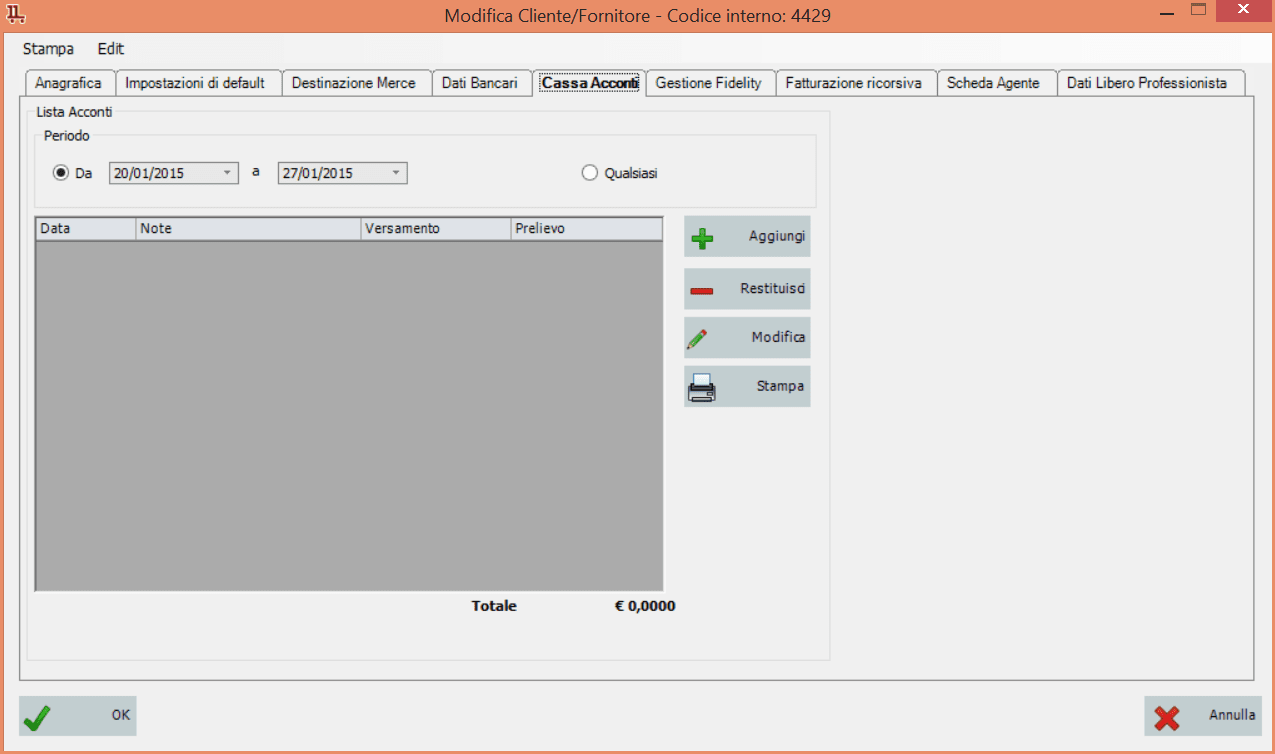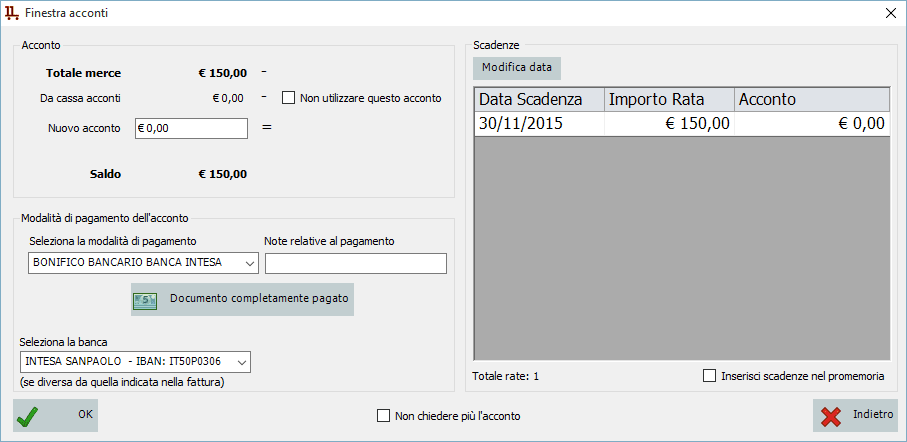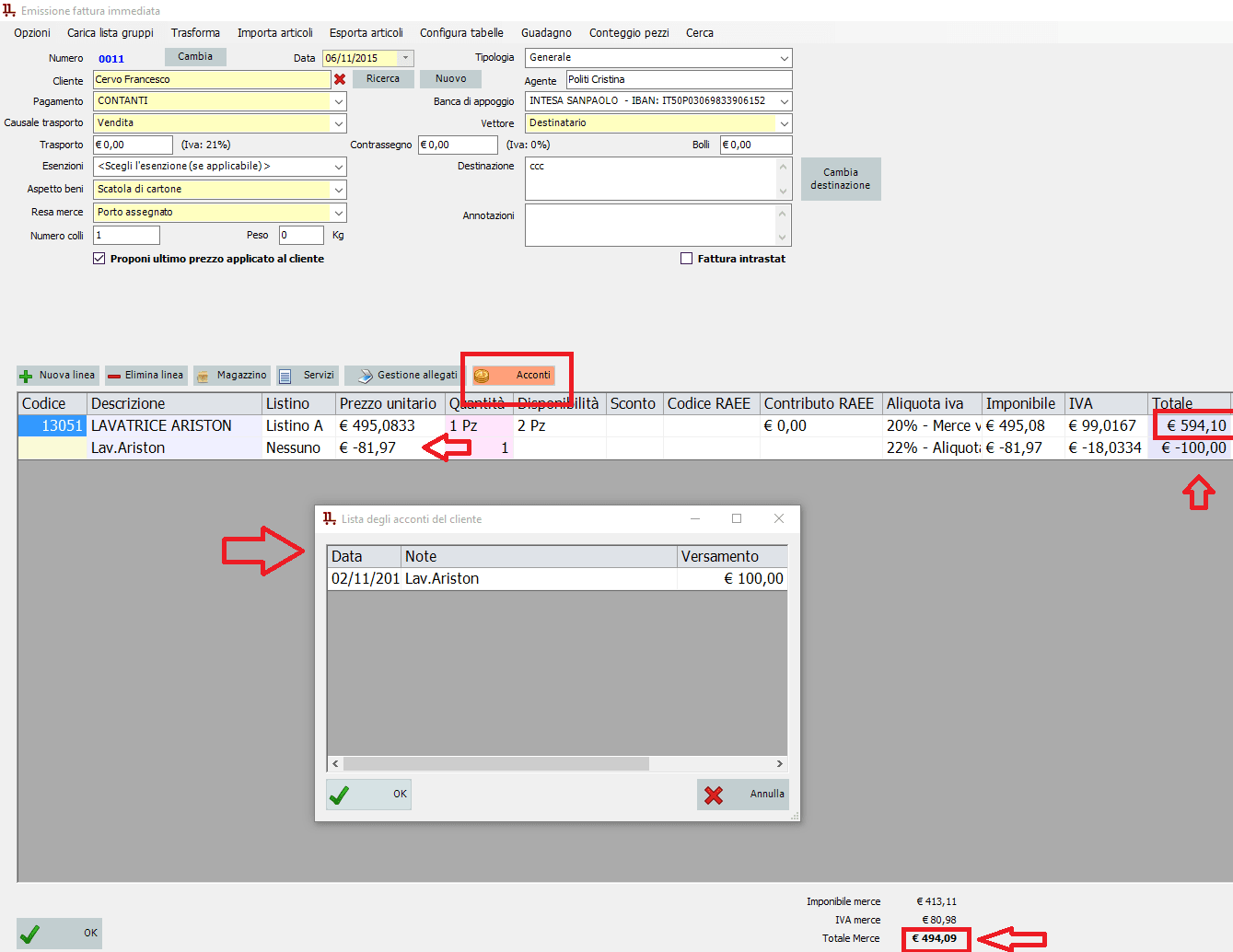Cassa Acconti con LibertyCommerce – Acconto fatturato
Dopo la breve introduzione che potete leggere nel post precedente, oggi soffermo la mia attenzione sulla funzione “Cassa Acconti” contemplata nel software LibertyCommerce .
Come dicevamo, nella giornaliera attività commerciale di un’azienda, sia essa con vendita diretta al pubblico o meno, è comune dover tener memoria e quindi registrare, l’incasso di una somma di denaro versata a titolo di acconto per un bene o servizio che sarà acquistato in un secondo tempo. Pertanto, il software LibertyCommerce doveva necessariamente affrontare tale necessità introducendo uno strumento idoneo a gestire ogni situazione possibile.
Nella scheda anagrafica di ogni cliente e fornitore registrato, è presente, fra le altre, una maschera chiamata “Cassa Acconti” che consente di registrare, visualizzare e gestire tutti i movimenti contabili effettuati a tal fine.
Aprendola, una tabella centrale mostra, se presenti, tutti gli acconti che il soggetto in questione ha versato nel tempo: si ha la possibilità di selezionare, perciò, un periodo compreso fra due date per limitare visualizzazioni particolarmente ricche di dati. Il solito menù a pulsanti, permette all’utente di aggiungere un nuovo acconto, modificare o eliminare uno esistente e di stampare su cartaceo i risultati della ricerca.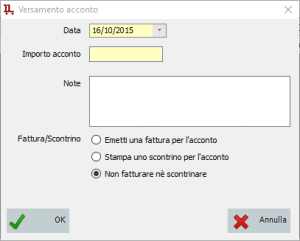
Cosa succede se la selezione prevede l’emissione di una fattura per l’acconto?
Il programma, dopo la conferma con un click su “Ok“, propone, innanzi tutto, la stampa in duplice copia della ricevuta di acconto versato: una per il cliente e una per l’esercente. A seguire, si apre la maschera di compilazione della classica fattura per servizi, con il corpo documento già pronto che riporta in descrizione la data e il nome del soggetto che ha versato l’acconto. Con “aggiungi riga“, in questo contesto, è possibile anche dettagliare l’oggetto o il bene per cui si è versato l’acconto. Terminata la compilazione, il passaggio successivo consiste nel registrare il movimento di denaro nella finestra “Cassa Acconti“. Così, si indicherà nella casella “Nuovo Acconto” l’importo che il cliente versa, saranno indicate le modalità di pagamento e l’istituto bancario nel caso la transazione non sia in contanti.
Accadrà in un secondo tempo che lo stesso cliente si presenterà all’azienda per acquistare, ritirare e saldare il bene o il servizio per cui aveva versato acconto/i. Pertanto, l’operatore, richiamando il nominativo del cliente in questione, potrà fatturare l’articolo scaricandolo dal magazzino al prezzo di listino convenzionale; potrà applicare eventuali sconti e, grazie ad un pulsante apposito “acconti“, scegliere ed inserire, nel corpo della fattura, gli acconti già versati e fatturati in modo che il totale imponibile di quella fattura a saldo sia correttamente calcolato dal sistema.
Il programma, infatti, avverte l’utente con un messaggio lampeggiante che quel cliente ha degli acconti in sospeso; la maschera che il pulsante sopra menzionato apre, mostra la lista degli acconti presenti in memoria e permette la scelta di quello o quelli che sono inerenti la vendita in corso.
La loro selezione inserisce una nuova riga nel corpo della fattura con la descrizione prevista al momento dell’inserimento dell’acconto e riporta la cifra dello stesso in negativo per decrementare l’imponibile della fattura attuale. Infine, da prassi, saranno ritirate al cliente le ricevute dei buoni d’acconto a sue mani ed eliminate insieme con le matrici delle stesse.
N.B. L’operazione di incasso acconto viene registrata dal sistema nella prima nota cassa se si tratta di contanti, prima nota bancaria se si tratta di altro sistema di pagamento (bonifico, carta di credito, finanziamento ecc)
Per terminare l’argomento, rimando la Vs. gentile attenzione al prossimo post in cui rapidamente vi illustrerò le altre due opzioni di scelta presenti durante l’inserimento di un nuovo acconto: l’acconto con scontrino e l’acconto senza scontrino / fattura.